Turite nuostabių naujovių „AirPods Pro“, o dabar jūs turite visiškai gerą rinkinį (jei šiek tiek vaškinė) „AirPods“ Normalus, tik užimantis psichinę erdvę.
Ar turėtumėte juos laikyti kaip atsargines dalis? Manau, kad tai yra saugus maršrutas (tik tuo atveju, jei pametėte „už“ pranašumus). Bet kaip juos atiduoti draugui ar šeimos nariui? Šiandien pamatysime, kaip atsieti „AirPod“ iš „iCloud“ paskyros, kad galėtumėte tai padaryti. (Be to, kaip juos išvalyti prieš perduodant.)
Artėjant atostogų sezonui, galbūt galite ką nors labai nudžiuginti.
Šiame įraše yra filialų nuorodos. „Mac“ kultas gali uždirbti komisinius, kai naudojate mūsų nuorodas prekėms pirkti.
Kaip pašalinti „AirPod“ iš „Apple ID“
Nuo to momento, kai pirmą kartą pristatote „AirPod“ į „iPhone“, jie tampa susieti su jūsų „Apple ID“. Štai kodėl jums niekada nereikia suporuoti „AirPod“ su kitu „Apple“ įrenginiu. Dėl „iCloud“ sinchronizavimo „AirPod“ automatiškai rodomi „Mac“, „iPhone“, „iPad“ ir „Apple Watch“. Pavyzdžiui, jie rodomi „iPad“ „AirPlay“ meniu, todėl prieš žiūrėdami filmą tiesiog palieskite, kad juos pasirinktumėte.
Tačiau šis glaudus ryšys su „Apple ID“ reiškia, kad prieš perduodami turite pašalinti visus „AirPod“ iš savo paskyros. Laimei, tai yra taip pat paprasta, kaip visų pirma suporuoti juos.
Norėdami atjungti „AirPods“ ar „AirPods Pro“, tiesiog eikite į Nustatymai> „Bluetooth“ viename iš savo įrenginių ir palieskite i šalia senų „AirPod“ pavadinimų. Tada kitame ekrane palieskite Pamirškite šį įrenginį.
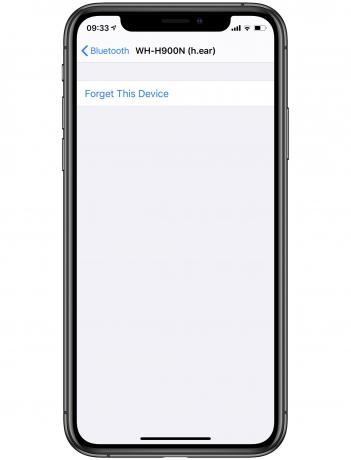
Nuotrauka: „Mac“ kultas
Štai ir viskas. Kai pašalinsite „AirPod“ iš vieno įrenginio, pašalinsite juos iš „Apple ID“. Norėdami patikrinti, galite atidaryti įmontuotą programą „Rasti mano“ ir pažvelgti į savo įrenginių sąrašą. „AirPods“ ten nebebus rodomas.
Šiame procese yra vienas keistumas. Pirmą kartą prijungus „AirPod“, jie bus pavadinti automatiškai. Pavyzdžiui, mano gali būti vadinamas „Charlie's AirPods“. Net kai atsieju tuos „AirPod“, jie išsaugo tą pavadinimą. Jei dovanojate juos draugui ar šeimos nariui, pirmiausia turėtumėte pakeisti „AirPod“ pavadinimą.
Prieš atjungdami „AirPods“, pakeiskite pavadinimą
Tai galima padaryti „AirPods“ nustatymuose, vėl „Nustatymų“ programos „Bluetooth“ skiltyje. Tiesiog bakstelėkite vardas skyriuje ir pervardykite juos ten. Priešingu atveju, kai kitas vartotojas suporuos savo „naujus“ „AirPod“, jie vis tiek bus vadinami „Charlie“ „AirPod“ ar pan.
Kaip išvalyti „AirPod“ prieš atiduodant
Niekas nesako „aš tave myliu“ mažiau nei dovanoti kam nors niūrų, vašku aptrauktą „AirPod“. Taigi, pirmiausia galite juos išvalyti. Mes turime kaip elgtis šia tema, bet esmė ta, kad paviršius galite valyti grynu alkoholiu. Be to, turėtumėte valyti įvairias groteles „Blu-Tack“, švelniai užtepkite daugkartinio naudojimo lipnų glaistą ant grotelių, kad ištrauktumėte vašką. Taip jie tai daro „Apple“ parduotuvėje, jei naudojate „AirPod“ įrenginius, kurie yra pakankamai užblokuoti ir beveik tyli (paklauskite, kaip aš žinau), ir tai veikia puikiai.
Tada tiesiog padovanokite senus „AirPod“ laimingajam gavėjui ir mėgaukitės šiltu dosnumo švytėjimu.


